Jak otevřít editor registru Windows

- 2789
- 725
- Mgr. Kim Doleček
V této instrukci ukážu několik způsobů, jak rychle otevřít editor registru Windows 7, 8.1 a Windows 10. Navzdory skutečnosti, že v mých článcích se snažím popsat všechny požadované kroky podrobněji, stává se, že se omezuji pouze na větu „Otevřít editor registru“, což může způsobit potřebu hledat začínajícího uživatele, jak to udělat to. Na konci pokynů je také video s demonstrací způsobů, jak spustit editor registru.
Rejstřík Windows je databáze téměř všech nastavení OS Windows, která má strukturu podobnou stromu sestávající z „složek“ - částí registru a hodnoty proměnných, které určují toto nebo toto chování a vlastnost. K úpravě této databáze je vyžadován editor registru (například když potřebujete odstranit programy z zatížení automobilu, k nalezení škodlivého softwaru, jehož spuštění dochází k „prostřednictvím registru“ nebo řekněme, odstranit šipky z štítků ).
Poznámka: Pokud se při pokusu o otevření editoru registru obdržíte zprávu o zákazu této akce, může vám tato příručka pomoci: Úpravy registru je zakázáno správcem. V případě chyb spojených s absencí souboru nebo regeditu.Exe není aplikace, tento soubor můžete zkopírovat z jakéhokoli jiného počítače se stejnou verzí OS a také jej najít na svém počítači na několika místech (další podrobnosti budou popsány níže).
Nejrychlejší způsob, jak otevřít editor registru
Podle mého názoru je nejrychlejším a nejpohodlnějším způsobem otevření editoru registru používat dialogové okno „Perform“, které v systému Windows 10 Windows 8.1 a 7 je způsobeno stejnou kombinací horkých klíčů - Win+R (kde vítězství je klávesovou klávesnicí s obrazem znaku Windows).

V otevřeném okně je dostačující představit Regedit Poté stiskněte tlačítko OK nebo jen zadejte. Výsledkem je, že po potvrzení o žádosti o kontrolu uživatelských účtů (pokud máte UAC), otevře se okno Editoru registru.
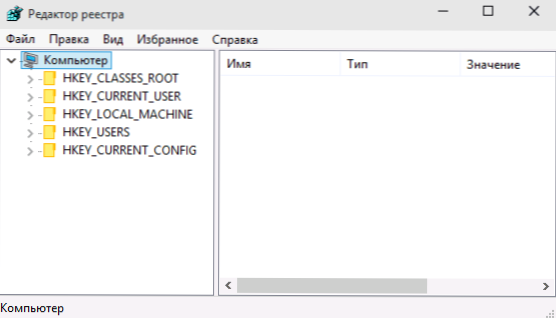
Co a kde je v registru a také jak jej upravit, můžete si přečíst použití editoru registru s The Mind v příručce.
Používáme vyhledávání k zahájení editoru registru
Druhý (a pro někoho je první) podle pohodlí, jak spustit, je používat funkce vyhledávání Windows.
V systému Windows 7 můžete začít představovat „Regedit“ v okně nabídky „Start“ a poté kliknout na editor registru nalezený v seznamu.

V systému Windows 8.1, pokud přepnete na počáteční obrazovku a pak začnete na klávesnici napsat „Regedit“, otevře se okno vyhledávání, ve kterém můžete spustit editor registru.
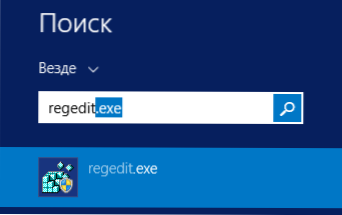
V systému Windows 10 teoreticky najdete editor registru prostřednictvím pole „Hledat na internetu a Windows“ na hlavním panelu. Ale ve verzi, kterou jsem nyní nainstaloval, to nefunguje (jsem si jistý, že to opravím). Aktualizace: V konečné verzi Windows 10, jak se očekávalo, editor vyhledávání úspěšně najde vyhledávání.
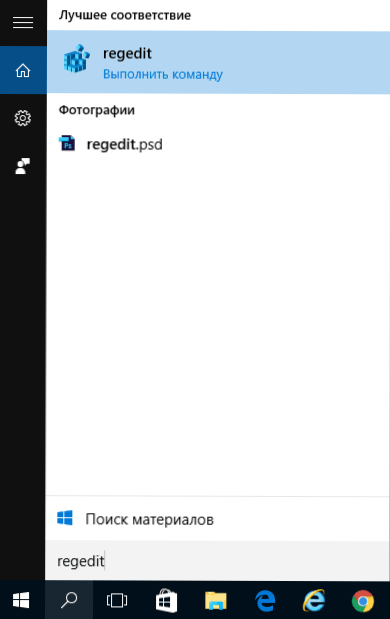
Spusťte soubor Regedit.Exe
Editor registru Windows je pravidelný program a stejně jako jakýkoli program může být spuštěn pomocí spustitelného souboru, v tomto případě Regedit.Exe.
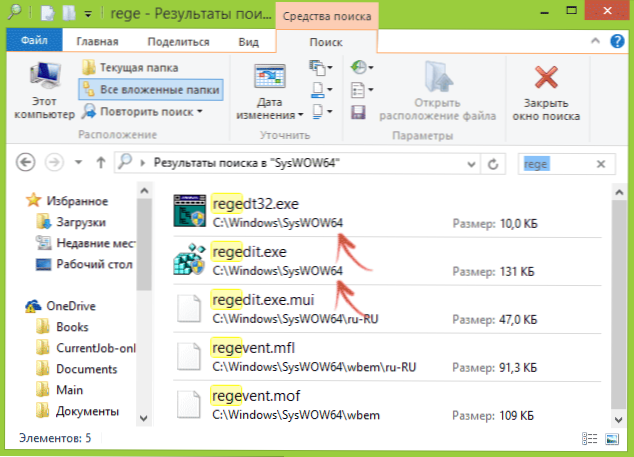
Tento soubor najdete na následujících místech:
- C: \ Windows \
- C: \ Windows \ syswow64 (pro 64bitové verze OS)
- C: \ Windows \ System32 (pro 32bitové)
Kromě toho v 64bitových oknech najdete také soubor RegedT32.Exe, tento program je také editorem registru a funguje, včetně v 64bitovém systému.
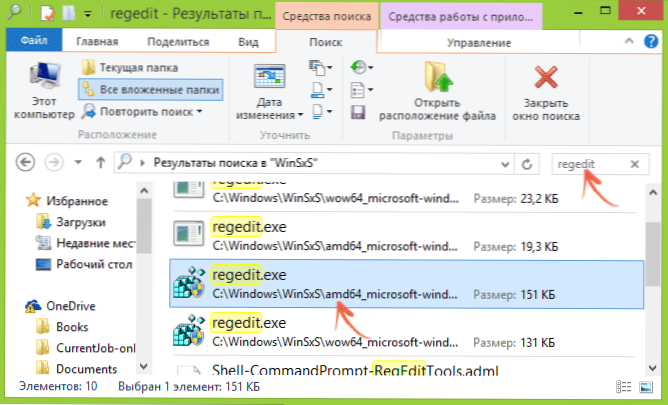
Kromě toho najdete editor registru ve složce C: \ Windows \ winsxs \, proto je nejvhodnější používat vyhledávání podle souborů ve vodiči (toto umístění může být užitečné, pokud jste nenašli na standardních místech editor registru).
Jak otevřít editor registru - video
Na závěr - video, které ukazuje způsoby, jak spustit editor registru pomocí příkladu Windows 10, ale metody jsou vhodné pro Windows 7, 8.1.
Existují také programy třetích stran pro úpravy registru Windows, které mohou být v některých situacích užitečné, ale toto je téma samostatného článku.

